- 系统
- 教程
- 软件
- 安卓
时间:2021-03-05 来源:u小马 访问:次
最近有朋友问小编Win10重装系统后很卡怎么办,对于这个问题,相信还有很多朋友不太清楚,有些朋友发现重装完Win10系统后电脑变得很卡,不知道应该怎么办,很是苦恼。那么我们应该如何解决Win10重装系统后很卡的问题呢?别着急,今天小编就针对此问题,为大家带来Win10重装后很卡的解决方法。
Win10打开软件很卡原因:
1、第一点,引起这一原因很多时候是因为非法关机或其它原因引起的磁盘受损,需要进行修一下。每个磁盘都修复一下或只修复c盘。
2、第二点,也有可能是电脑自身硬件或是系统版本的问题,所以造成了这样的现象。Win10专业版要求的硬件会更高,所以建议重装回之前的系统。
Win10打开软件很卡解决方法一:
百度搜索“电脑清理软件”,找到自己喜欢的软件下载打开,对电脑系统进行清理优化。
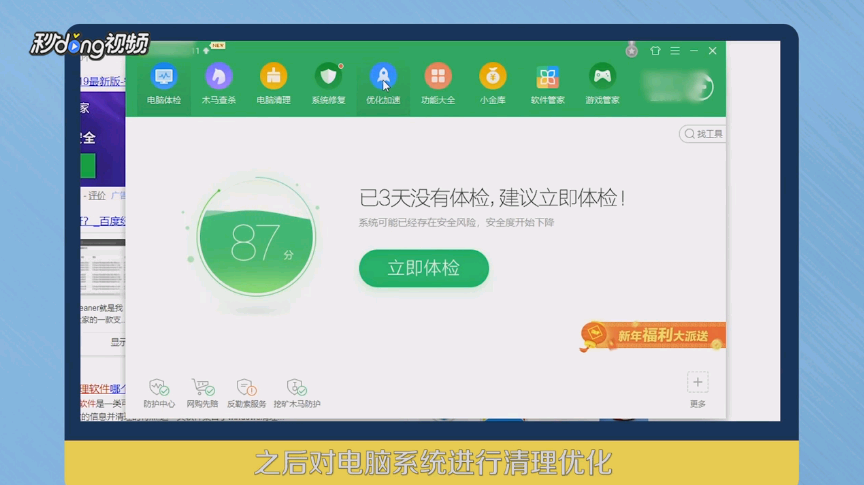
右键“此电脑”,打开电脑“属性”,点击“高级系统设置”,点击高级选单下的“性能设置”。
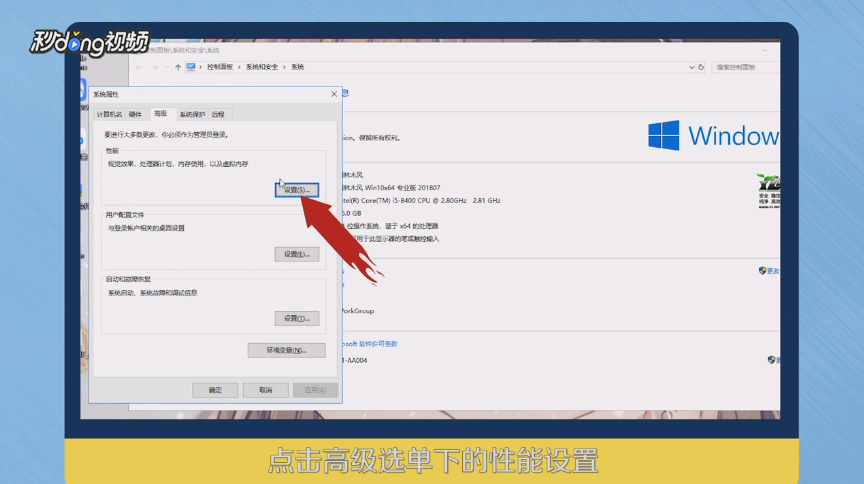
点击“高级”,点击“更改”,取消勾选“自动管理”,自定义虚拟内存大小,重启电脑即可。
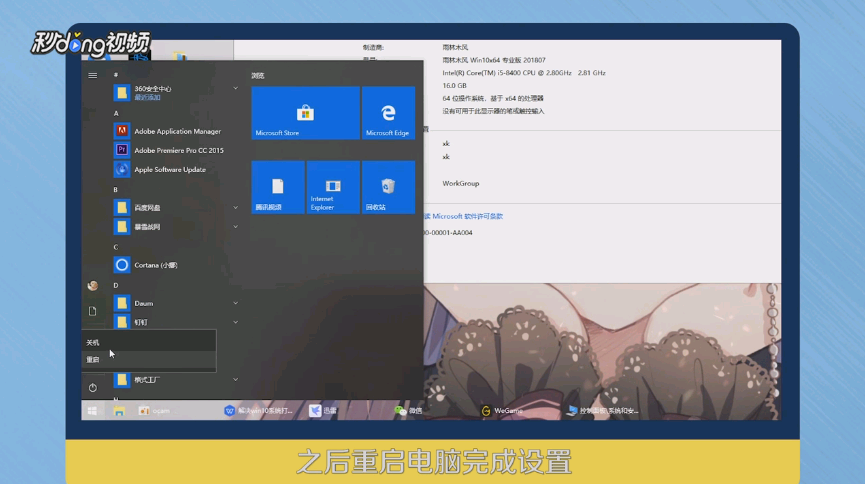
解决Win10系统打开软件卡方法:用回之前版本的系统如果问题仍然没有解决,那就退回以前的系统。
软件很卡解决方法二:退回以前系统步骤:
1、搜索“Windows更新设置”,将其打开。
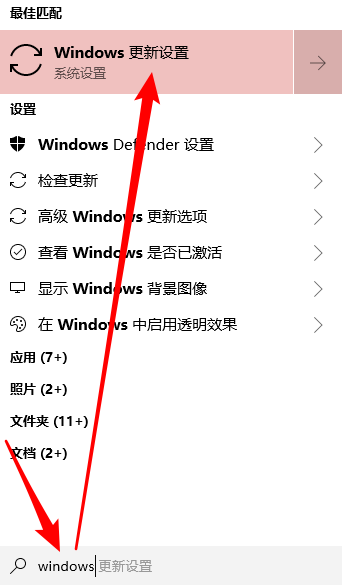
2、选择“恢复”,点击“开始”。
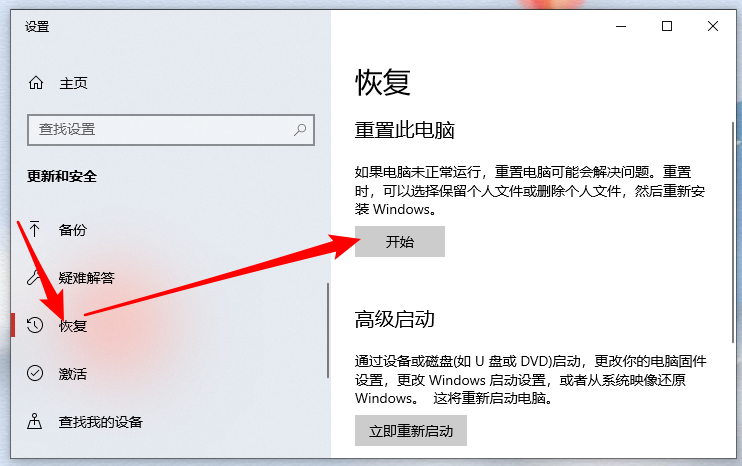
3、接下来等待电脑重启后退回以前的系统即可。
Win10打开软件很卡解决方法三:
全盘格式化重装系统如果连退回以前版本问题都没有解决,就再试试“全盘格式化重装系统”。
1、首先,用u盘备份电脑中的重要文件,再将所有分区都格式化。
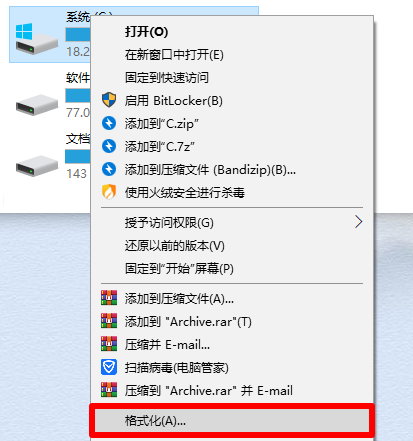
2、然后,借助黑鲨装机大师软件进行重装Win10系统即可。这一步的操作可参考:Win10在线一键重装系统的步骤
四、解决Win10系统打开软件卡方法:
电脑维修店检修以上的所有方法都试过之后,问题还是存在,那就建议送去电脑维修店检修。
好了,以上就是关于Win10重装系统后很卡怎么办的全部内容了,希望本篇Win10重装后很卡的解决方法对你有所帮助。更多系统教程请继续关注Win10u小马。





